Photoshop制作图片水印的半透明背景教程
做淘宝的需要在自己的图片上添加水印,这里主要来说一说怎么做半透明背景的水印图片。
工具:PHOTOSHOP 软件
步骤:
一:用Photoshop打开一张图片,示例如下图:
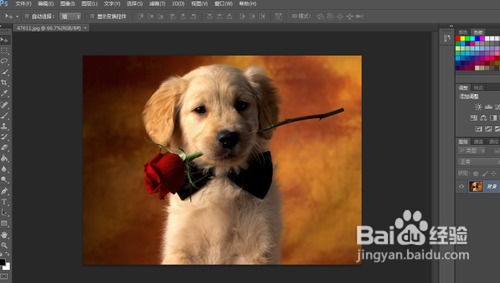
二:新建一张800 *160像素的白色背景图片(像素可自己定义)
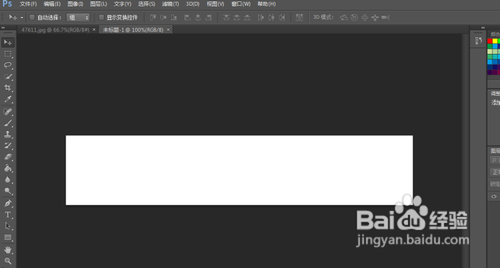
三,在步骤“二”界面下按Ctrl+A全选白色背景图片,然后按Ctrl+C拷贝所选图片,而后切换到步骤“一”中狗狗的界面 ,然后按Ctrl+V粘贴所选图片。
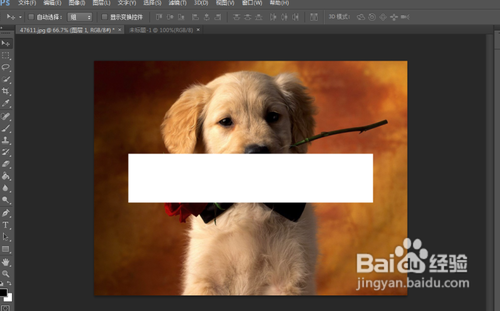
四,随意移动白色图片的位置,然后点击右侧图层属性界面的“图层1”,上面有图层1的不透明度以及 填充的百分比。
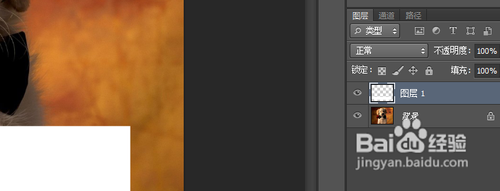
五,自行调整图层1的不透明度以及填充百分比,达到自想要的效果即可

六,在调好的半透明图片上加水印(字体,图片均可),加水印可依照步骤三中的选择,拷贝,粘贴的方法,最好选择png格式作为水印。

水印自己弄成想要的就行,今天就到这了。
声明:本网站引用、摘录或转载内容仅供网站访问者交流或参考,不代表本站立场,如存在版权或非法内容,请联系站长删除,联系邮箱:site.kefu@qq.com。
阅读量:83
阅读量:134
阅读量:46
阅读量:82
阅读量:71